LG side by side fridge ER-CO là gì và cách khắc phục? https://appongtho.vn/cach-khac-phuc-tu-lanh-lg-bao-loi-er-co Full hướng dẫn tự sửa mã lỗi ER-C0 trên tủ lạnh LG bao gồm: nguyên nhân lỗi...
Cách cài đặt mật khẩu iPhone đúng để tăng tính bảo mật, xem ngay nhé!
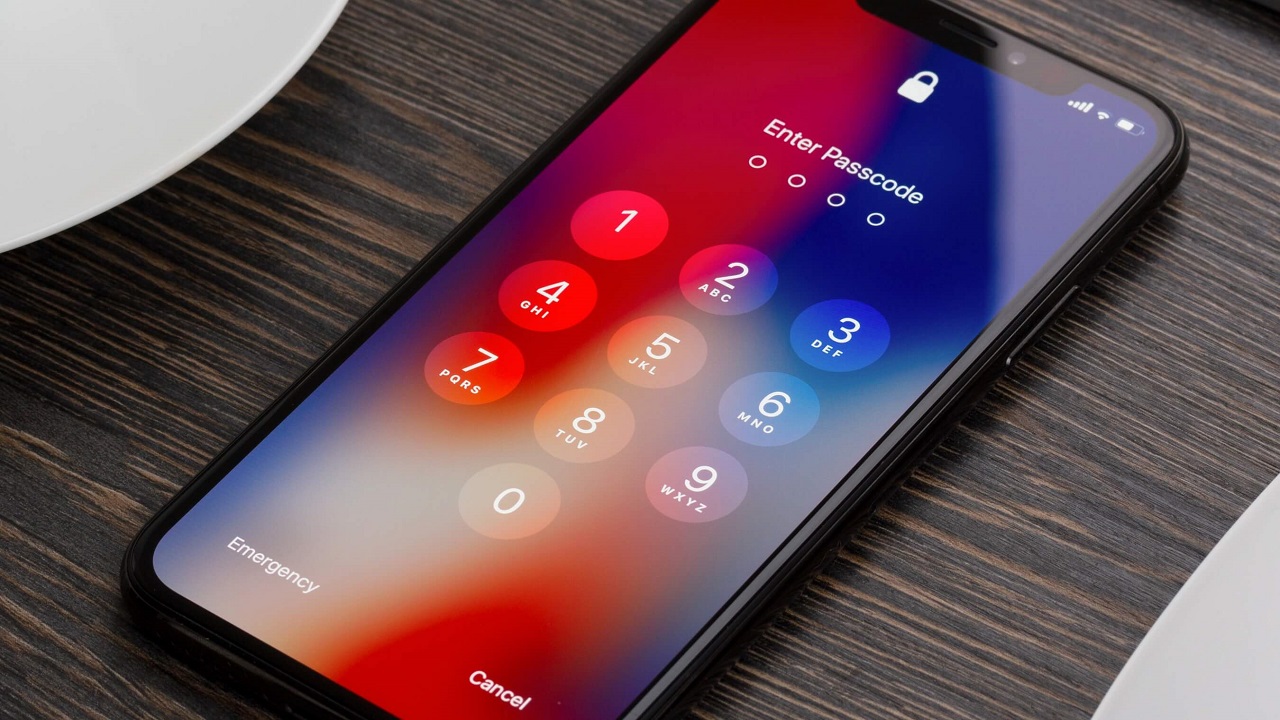
Apple luôn nổi tiếng với dòng điện thoại iPhone tinh tế, độc đáo, hiệu năng tuyệt vời, đặc biệt là có tính bảo mật cực kỳ cao mà hiếm có dòng điện thoại nào khác sánh bằng. Vậy nên trong bài viết này, TopZone sẽ hướng dẫn cho các bạn làm sao để cài đặt mật khẩu iPhone, giúp bảo mật cho iPhone của bạn thật an toàn nhé!
Cài đặt mật khẩu iPhone
1. Cách cài đặt mật khẩu 6 số
Bước 1: Truy cập vào mục Cài đặt > Lướt xuống và chọn phần FaceID & Mật mã (Đối với iPhone X trở lên) hoặc TouchID & Mật mã (Đối với iPhone 8 trở xuống) > Tìm và chọn mục Bật mật mã.
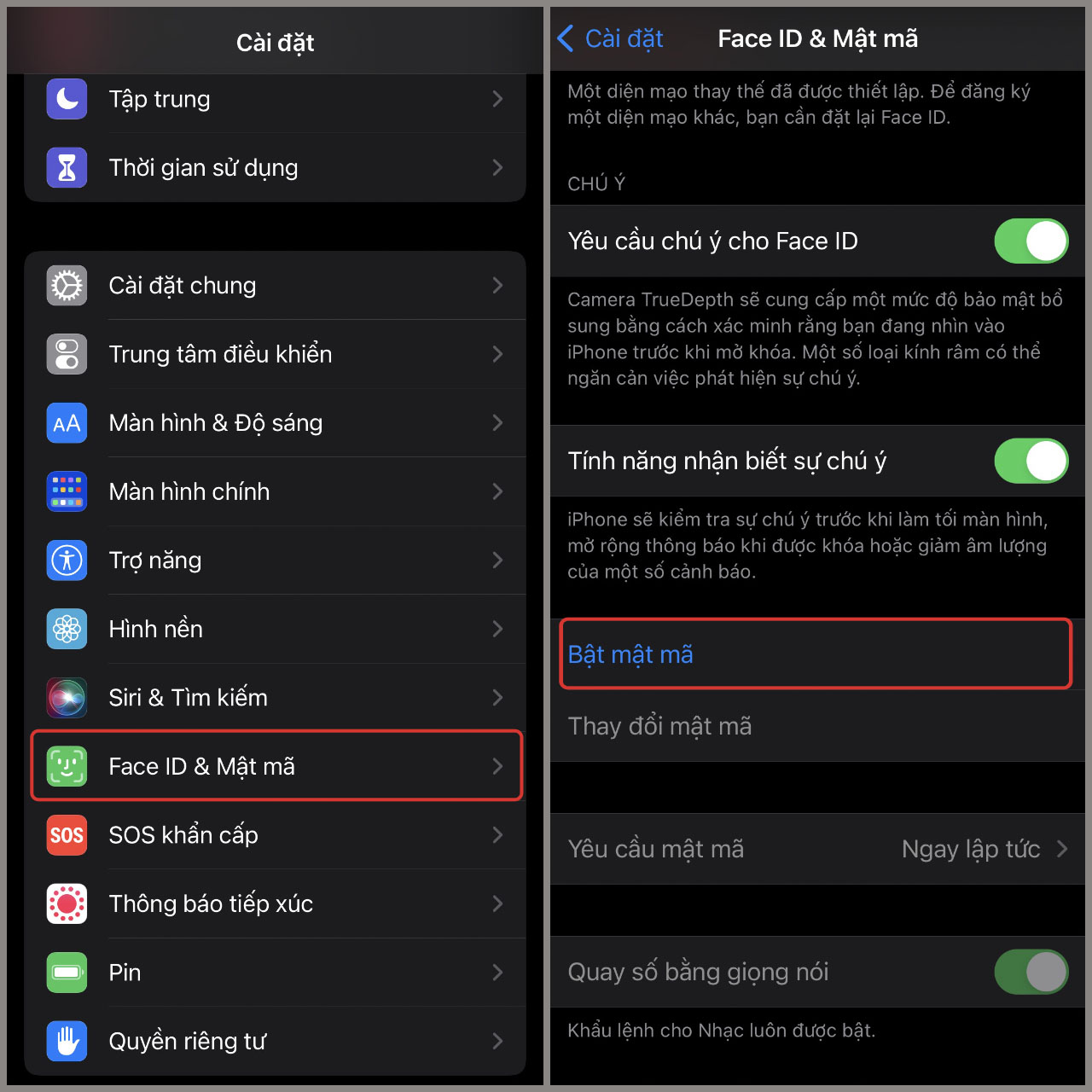
Bước 2: iPhone sẽ tự động cho bạn lưu mật khẩu dạng 6 số, hãy điền mật khẩu bạn muốn đặt > Xác nhận lại mật khẩu vừa mới nhập là thành công.
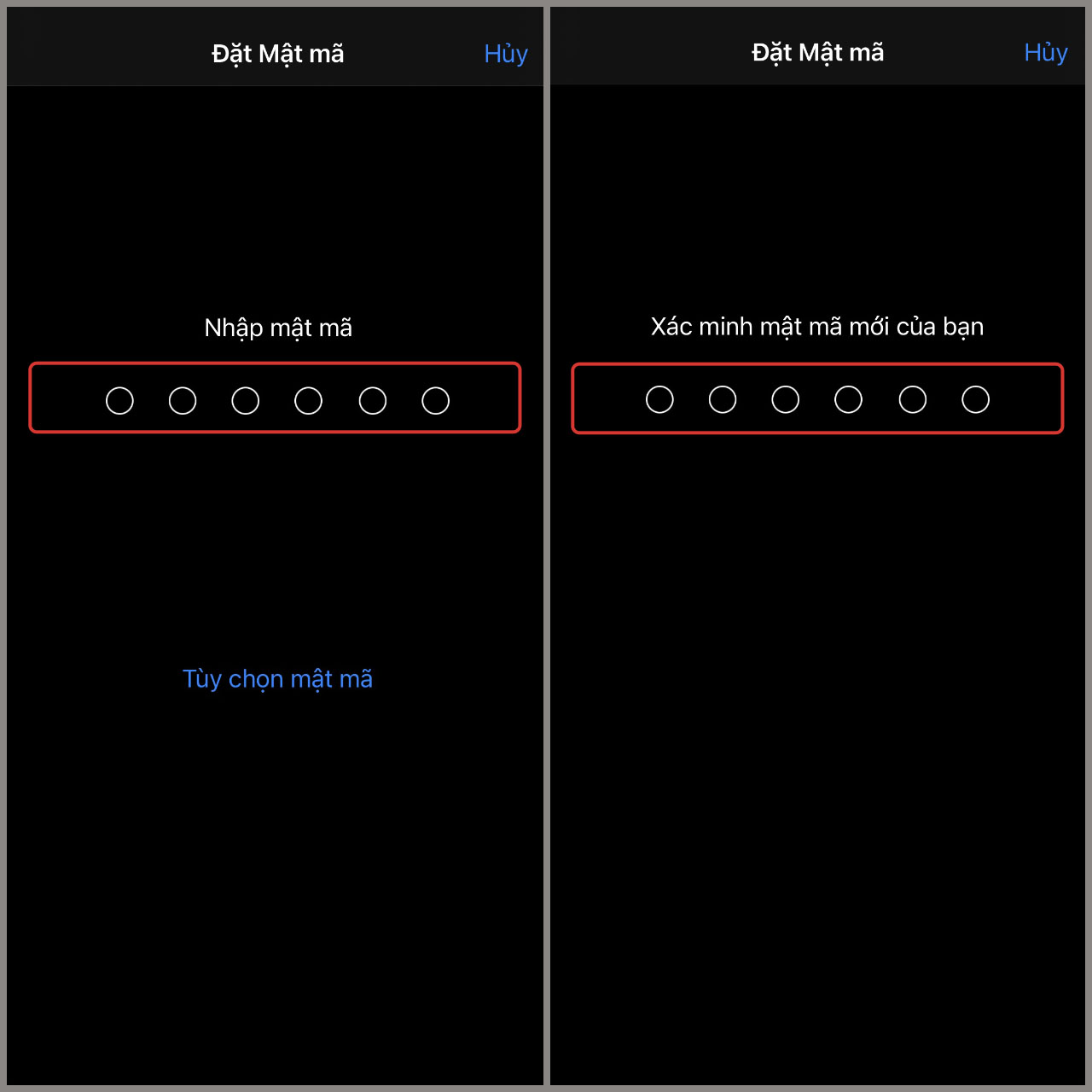
2. Cách thay đổi mật khẩu
Bước 1: Truy cập vào mục Cài đặt > Lướt xuống và chọn phần FaceID & Mật mã (Đối với iPhone X trở lên) hoặc TouchID & Mật mã (Đối với iPhone 8 trở xuống) > Nhập mật khẩu cũ của bạn.
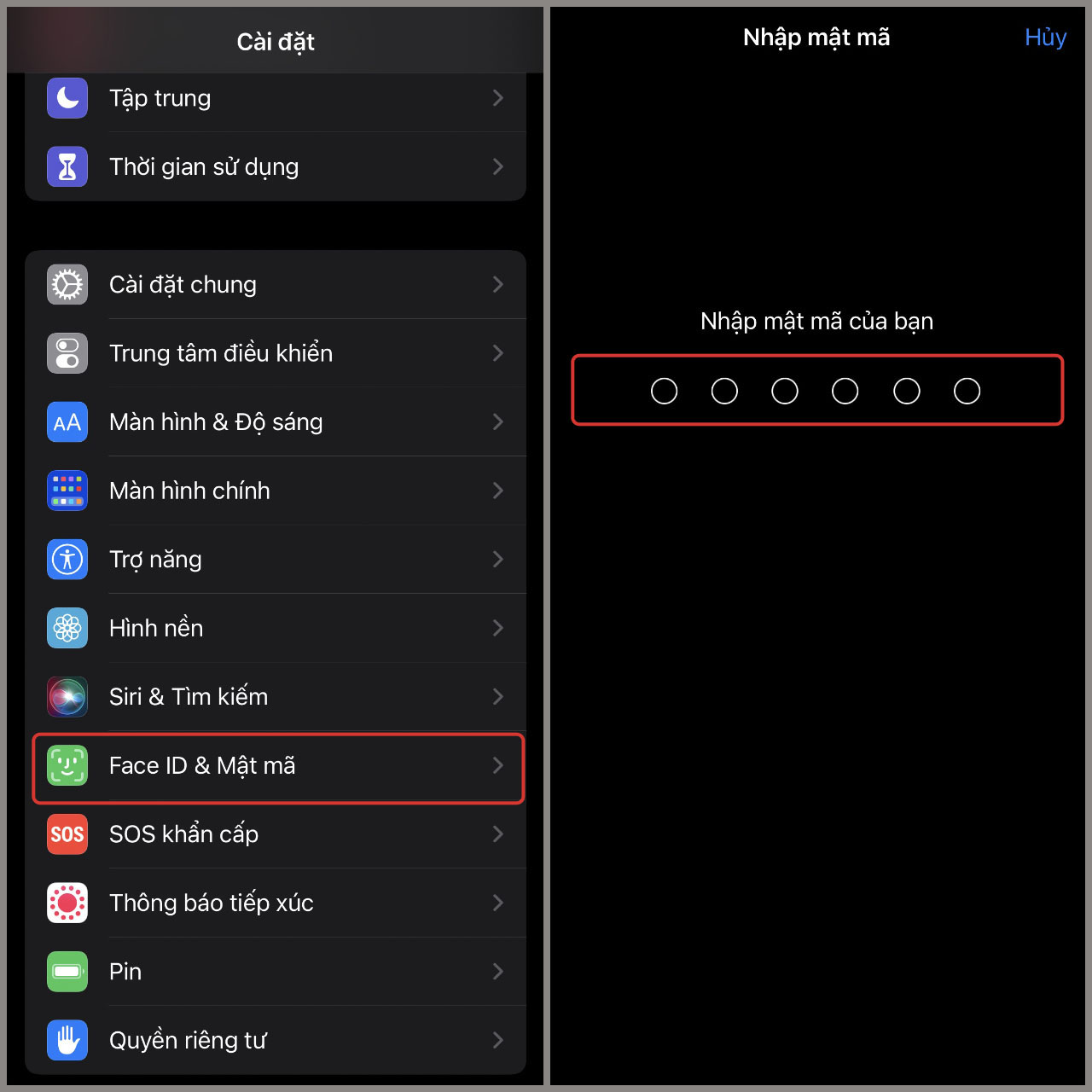
Bước 2: Tìm và chọn mục Thay đổi mật mã > Nhập mật khẩu cũ của bạn.
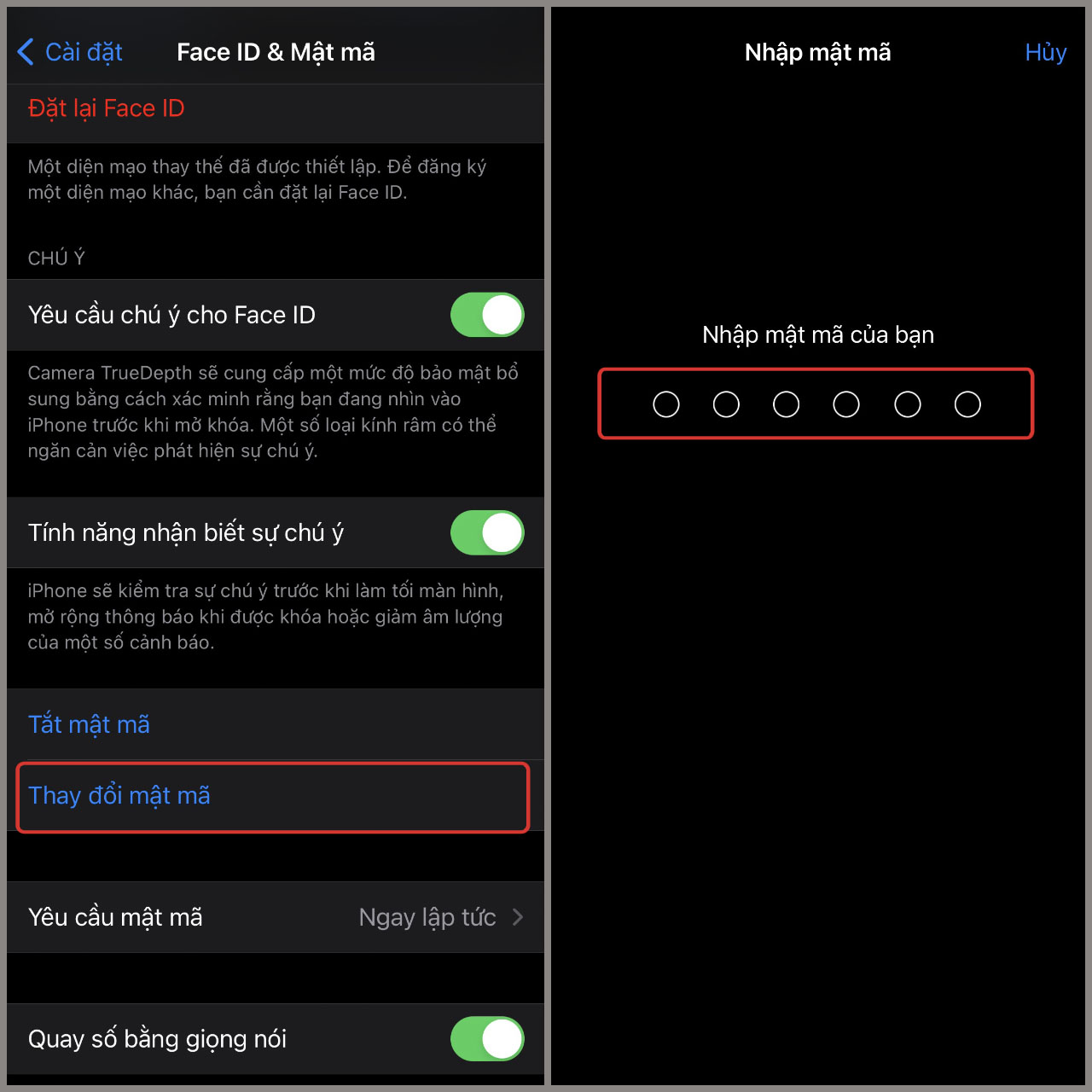
Bước 3: Chọn mục Tùy chọn mật mã > Sau đó, bạn hãy chọn kiểu mật mã mà bạn muốn cài đặt cho chiếc iPhone của mình. Bạn sẽ có các lựa chọn như:
- Chọn Mã số 4 số: Nếu như bạn muốn mật khẩu iPhone của mình có 4 số.
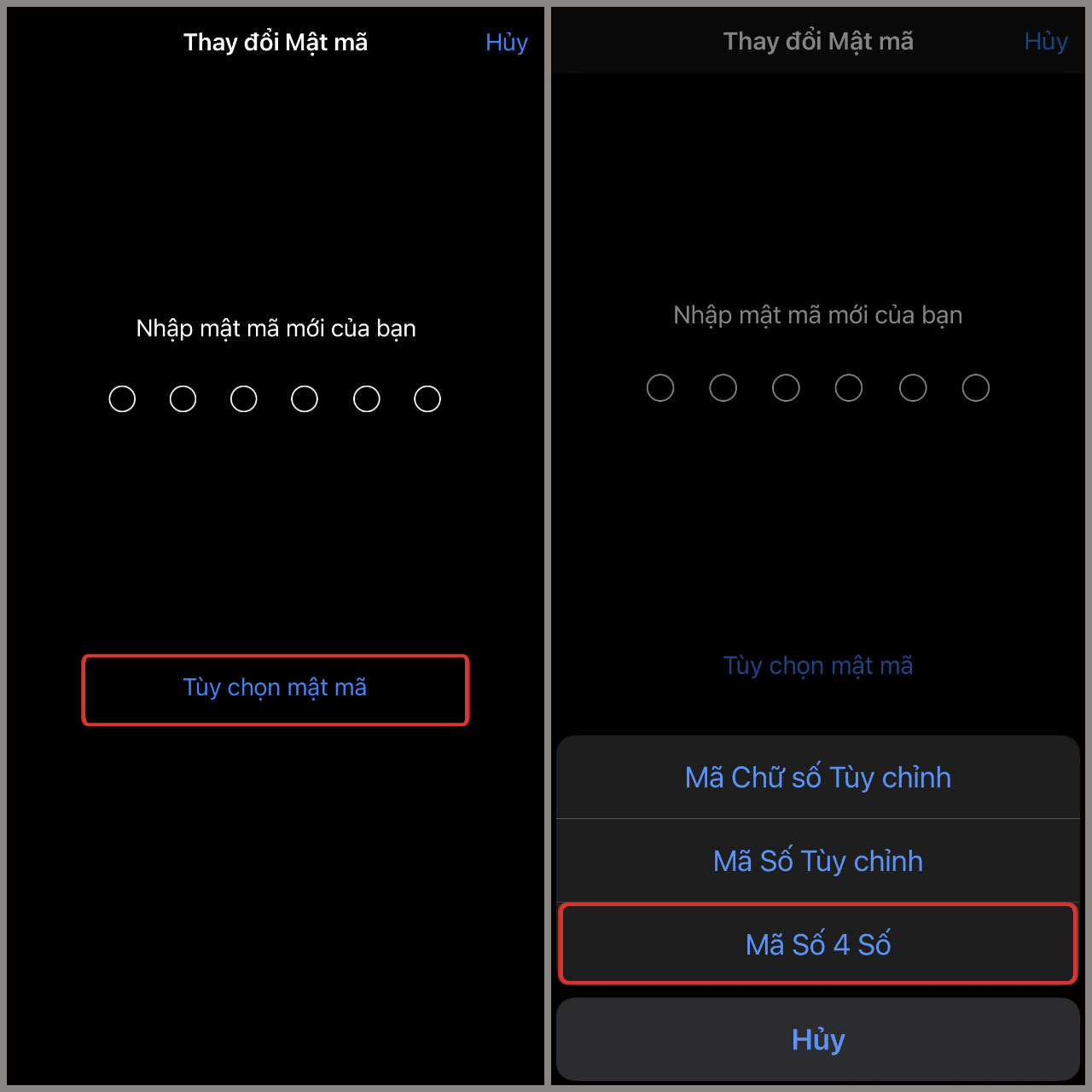
Hãy điền mật khẩu bạn muốn đặt > Xác nhận lại mật khẩu vừa mới nhập là thành công.
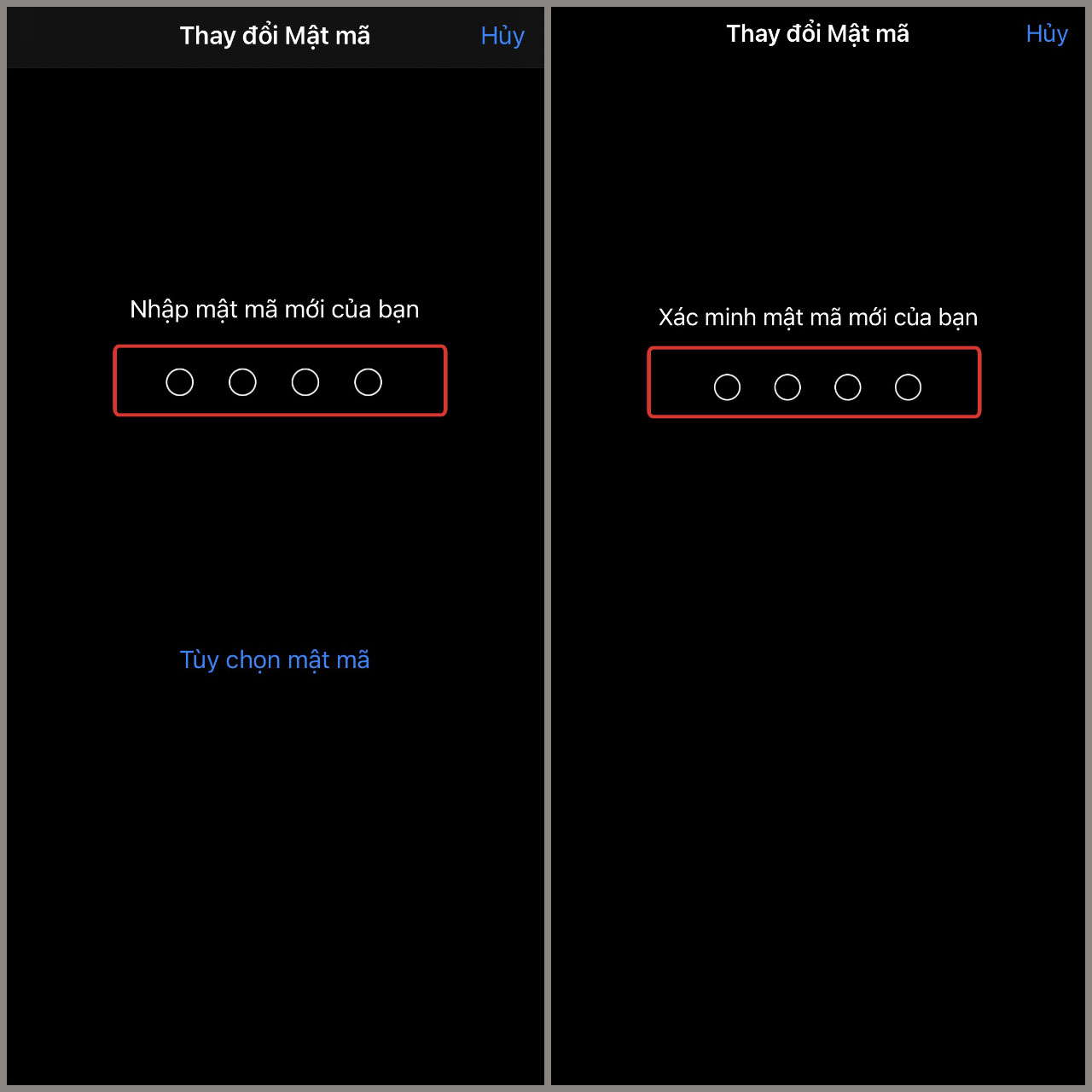
- Chọn Mã Số Tùy chỉnh: Nếu bạn muốn đặt mật khẩu iPhone theo con số mình muốn.
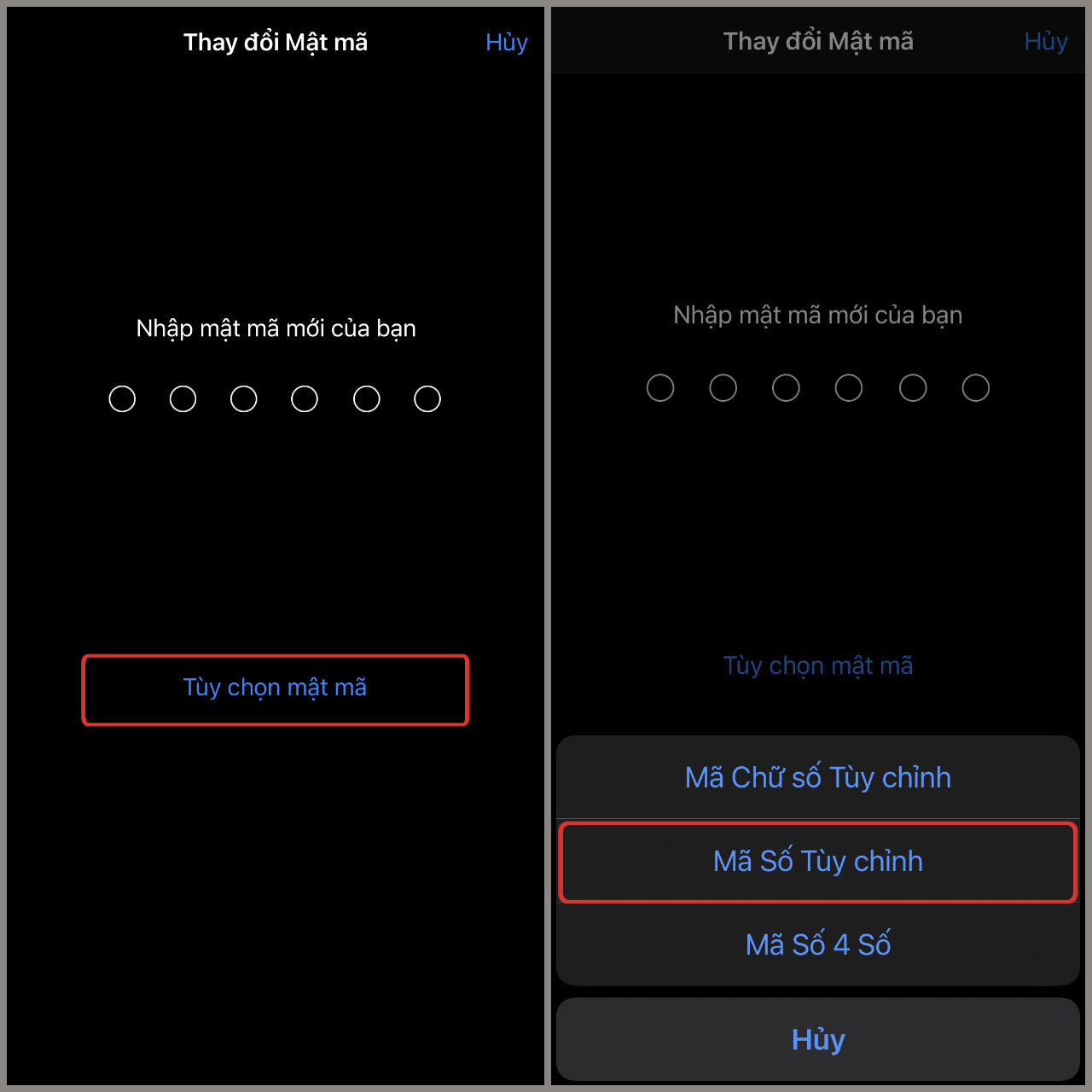
Hãy điền mật khẩu bạn muốn đặt > Xác nhận lại mật khẩu vừa mới nhập là thành công.
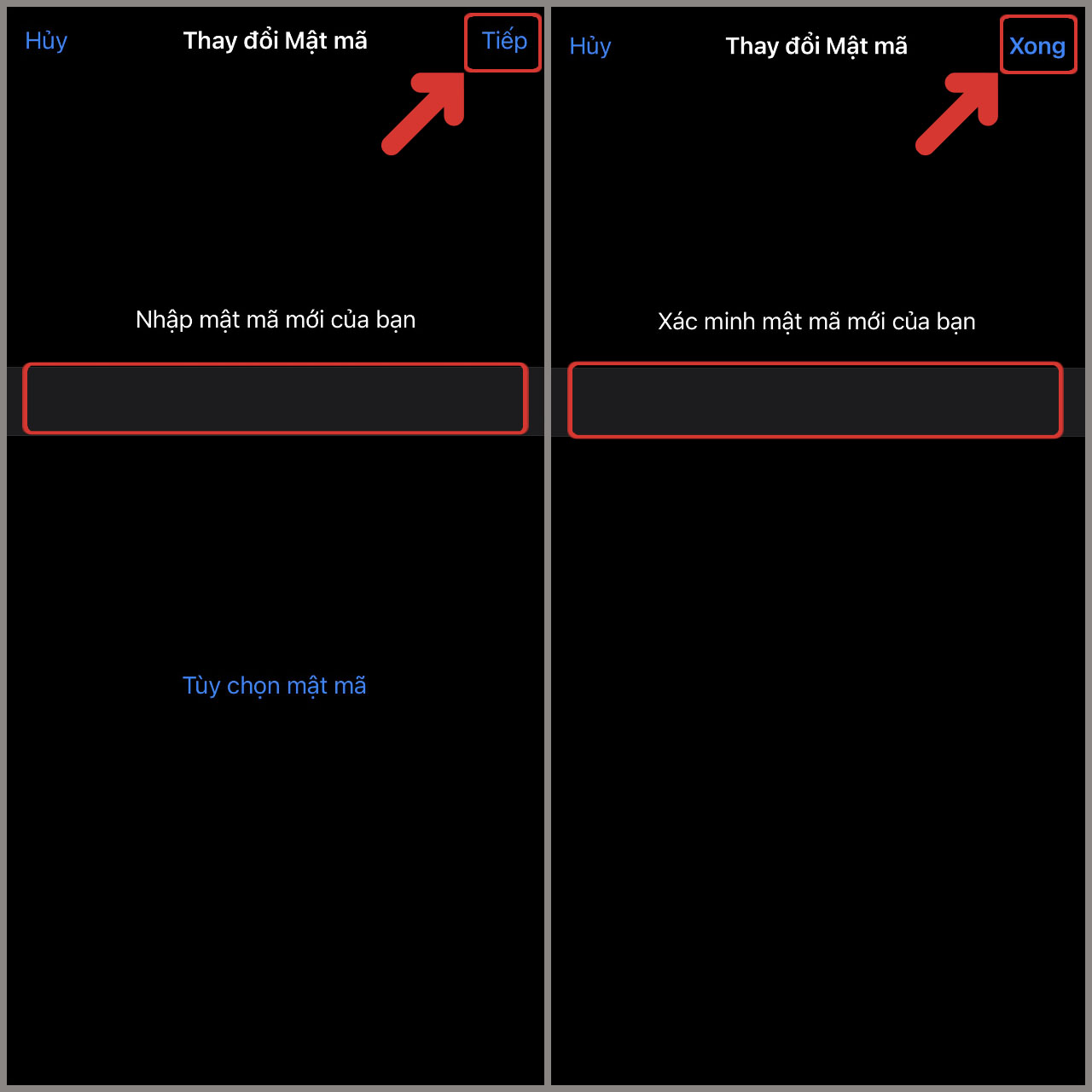
- Chọn Mã Chữ số Tùy chỉnh: Nếu bạn muốn mật khẩu iPhone của mình là dãy chữ.
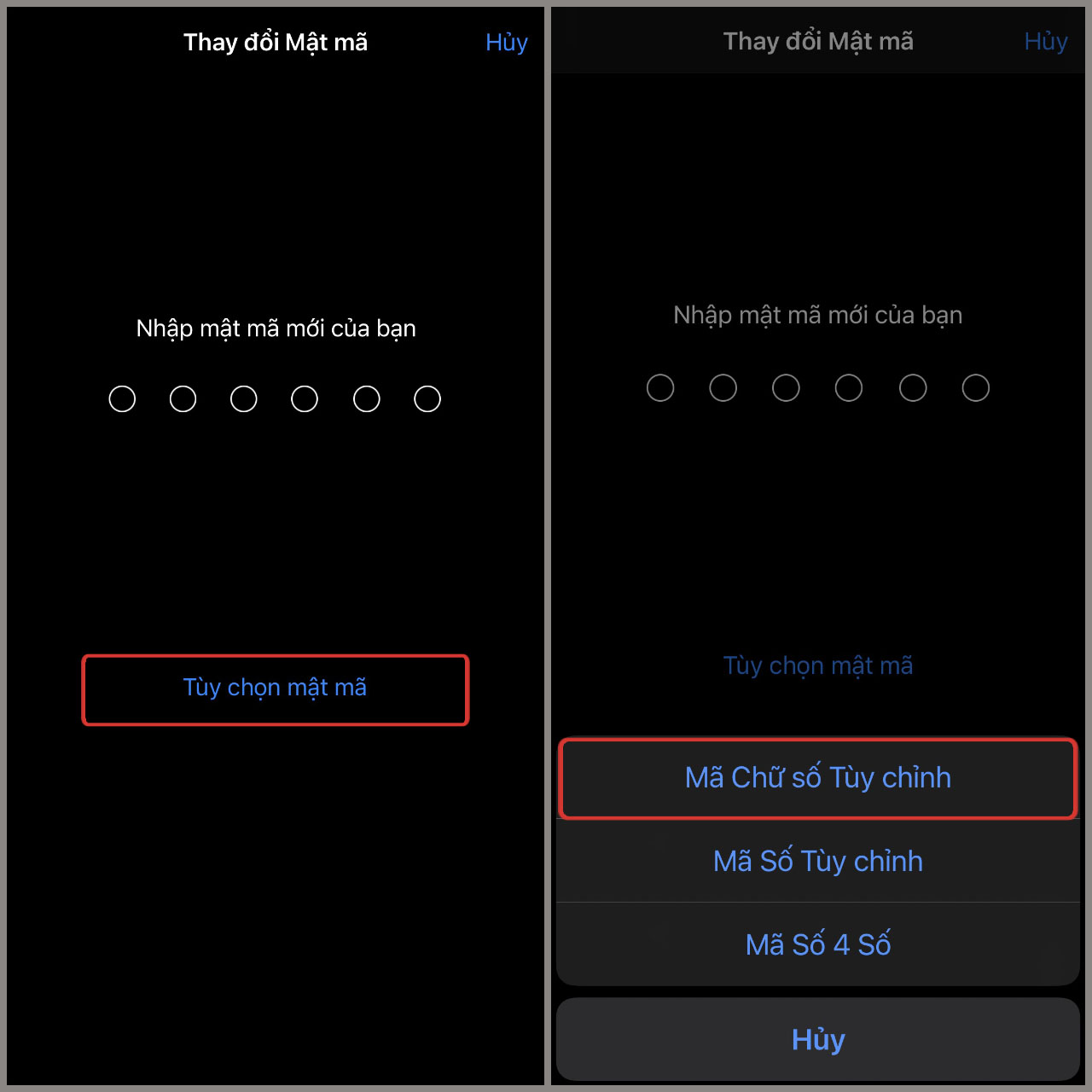
Hãy điền mật khẩu bạn muốn đặt > Xác nhận lại mật khẩu vừa mới nhập là thành công.
3. Cách tắt mật khẩu iPhone
Bước 1: Truy cập vào mục Cài đặt > Lướt xuống và chọn phần FaceID & Mật mã (Đối với iPhone X trở lên) hoặc TouchID & Mật mã (Đối với iPhone 8 trở xuống) > Tiếp theo, bạn nhập mật khẩu cũ.
Bước 2: Tìm và chọn mục Tắt mật mã > Cuối cùng, bạn nhập mật khẩu cũ để xác nhận và hoàn thành thao tác.
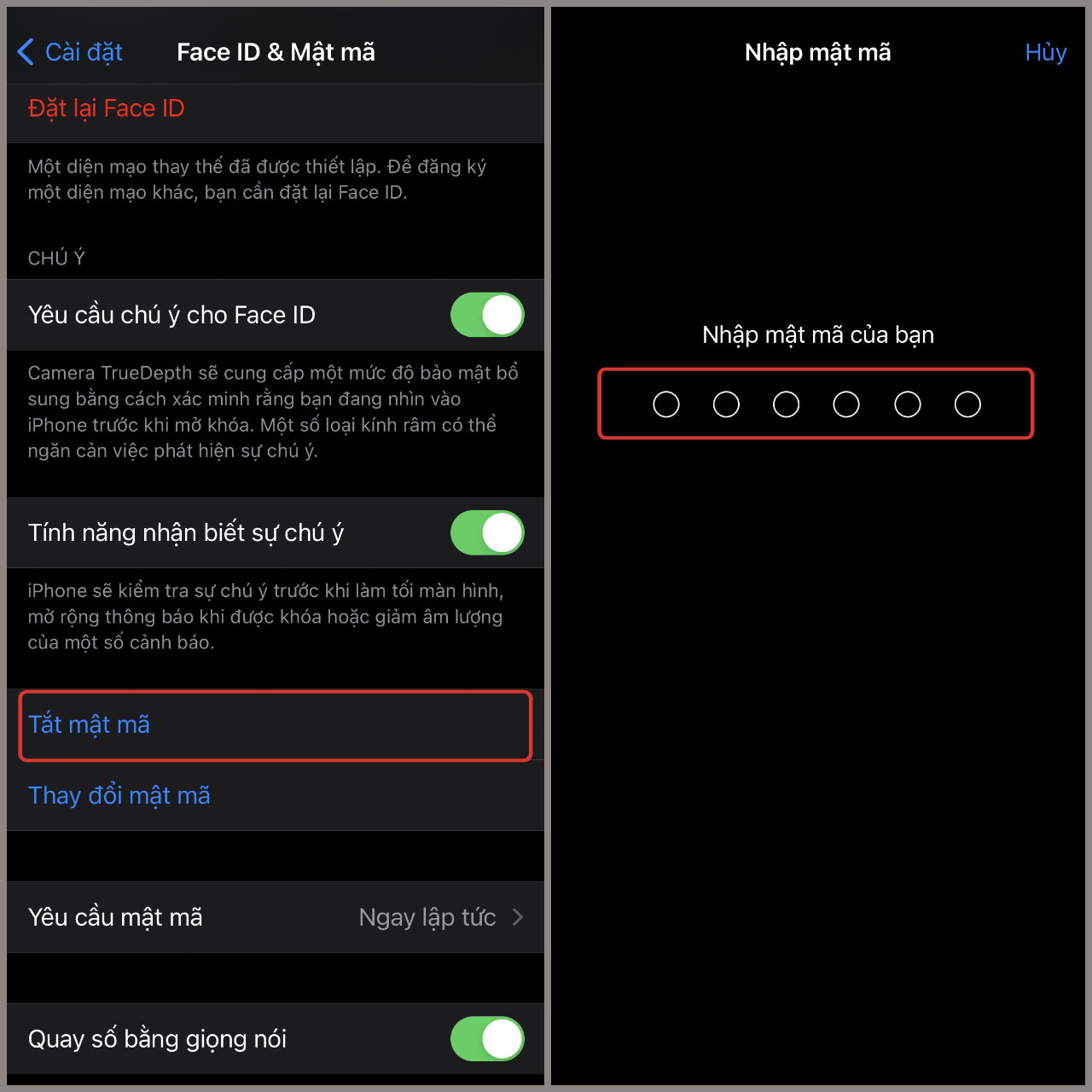 Với 1 số ít cách cài đặt mật khẩu iPhone ở trên, bạn hoàn toàn có thể vận dụng ngay để tăng tính bảo mật thông tin trên iPhone của chính mình. Nếu thấy bài viết hay và có ích, đừng ngần ngại san sẻ cho bè bạn được biết về những thông tin này nhé !Bạn đang muốn chiếm hữu chiếc iPhone văn minh, thời thượng và có những tính năng bảo mật thông tin cao ? Vậy còn chần chừ gì nữa mà không nhanh tay click vào nút cam bên dưới để chọn mua loại sản phẩm chính hãng và mới nhất tại TopZone ngay nào !
Với 1 số ít cách cài đặt mật khẩu iPhone ở trên, bạn hoàn toàn có thể vận dụng ngay để tăng tính bảo mật thông tin trên iPhone của chính mình. Nếu thấy bài viết hay và có ích, đừng ngần ngại san sẻ cho bè bạn được biết về những thông tin này nhé !Bạn đang muốn chiếm hữu chiếc iPhone văn minh, thời thượng và có những tính năng bảo mật thông tin cao ? Vậy còn chần chừ gì nữa mà không nhanh tay click vào nút cam bên dưới để chọn mua loại sản phẩm chính hãng và mới nhất tại TopZone ngay nào !
MUA IPHONE CHÍNH HÃNG TẠI TOPZONE
Ngoài ra, iPhone 13 cực HOT đã chính thức được mở bán tại TopZone rồi đấy, nhanh tay click vào nút cam bên dưới để tậu ngay một em về thôi nào !
MUA NGAY IPHONE 13 CHÍNH HÃNG TẠI TOPZONE
Xem thêm:
Xét duyệt bởi Trịnh Thị Thùy Dương
Chia sẻ:
13 lượt xem
Source: https://vh2.com.vn
Category : Bảo Mật



